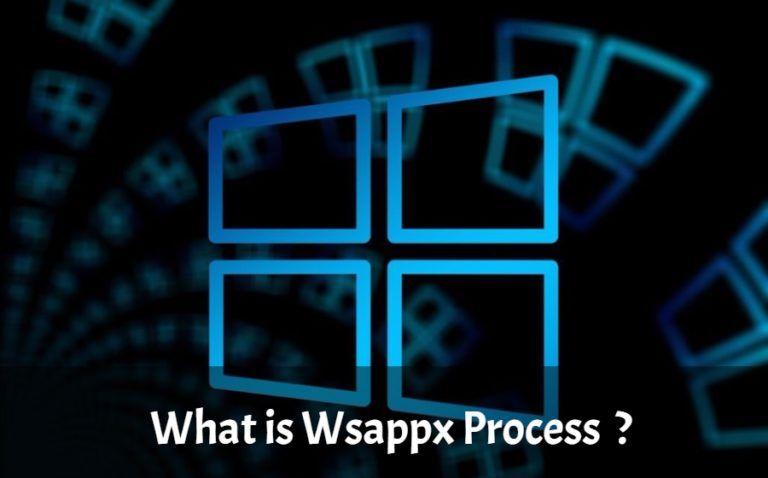
Vysoké využití disku trápí uživatele systému Microsoft Windows již několik let. Bez ohledu na neustálé aktualizace systému Windows ze strany společnosti Microsoft v podobě Windows 8, Windows 8.1 a Windows 10 tento problém v našich počítačích stále přetrvává.
Kdykoli se mluví o stoprocentním využití disku ve Windows 10, jedním z procesů, který dokáže upoutat pozornost, je „wsappx“. Tento notoricky známý proces, který se nachází ve správci úloh, je jedním z nejvýznamnějších faktorů zodpovědných za vysoké využití disku v systému Windows 10. I po stovkách stížností uživatelů systému Windows o něm společnost Microsoft stále mlčí.
Co je to tedy „wsappx“ a proč ho zřejmě všichni nenávidí? Toto je část našeho pokračování seriálu o procesech Správce úloh, které jsou pravděpodobně zodpovědné za vysoké využití disku v systému Windows 10.
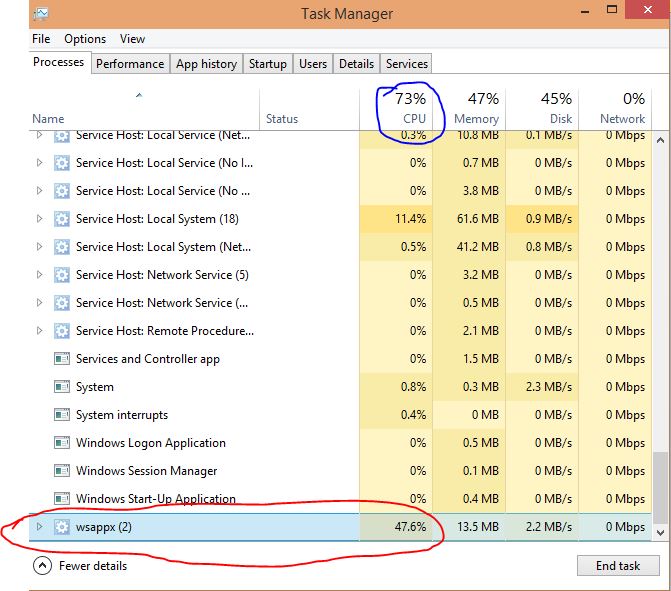
Co je Wsappx ve Správci úloh?“
Laicky řečeno, Wsappx je proces, který se nachází ve Správci úloh systému Windows a je zodpovědný za obsluhu aplikací Windows Store (Microsoft Store) pro systém Windows 8/ Windows 10. Je to proces, který se nachází ve Správci úloh systému Windows. To zahrnuje instalaci, odinstalaci a aktualizaci aplikací pro platformu Windows.
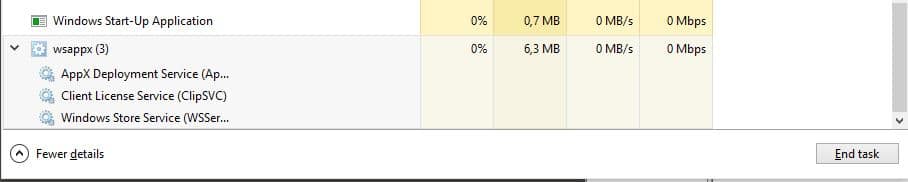
Půjdeme-li do malých podrobností, Wsappx se v podstatě dělí na dvě samostatné služby na pozadí, a to na Službu nasazení AppX (AppXSVC) a Službu klientské licence (ClipSVC).
Zatímco služba AppX Deployment Service (AppXSVC) zajišťuje podporu infrastruktury pro nasazování aplikací Store, služba Client License Service (ClipSVC) zajišťuje podporu infrastruktury pro Microsoft Store (výchozí služby).
Zpravidla uvidíte Wsappx jako hlavního viníka, který zabírá obrovské kusy disku. Někdy je ve Správci úloh v popředí, jindy však může být pojmenován i pod jinými procesy. Chcete-li zkontrolovat, zda je to skutečně Wsappx, který ve vašem systému zabírá velké množství místa na disku, postupujte podle následujících kroků –
- Přejděte do Správce úloh
- Klikněte pravým tlačítkem myši na proces, který ve vašem systému Windows zabírá maximální využití disku
- Klikněte na „Podrobnosti“ ⇒ opět pravým tlačítkem myši-klikněte na soubor ⇒ klikněte na „Přejít na službu(y)“
- Najděte proces a zkontrolujte, zda proces spadá do skupiny „wsappx“
Jak zakázat Wsappx ve Windows 10?
V současné době existuje řada způsobů, jak zakázat Wsappx, ale bylo zjištěno, že u různých uživatelů fungují různé metody. Zde vám poskytnu dva způsoby, jak zakázat Wsappx nebo služby pod ním –
Zakázat Windows Store
Zakázání Windows Store bude mít mnoho důsledků. Kromě toho, že nebudete moci používat Windows Store, můžete se setkat s chybami a prodlevami v aplikacích Windows Store.
Zakázání Windows Store navíc nezakáže službu Wsappx, pouze ji minimálně zatíží při provádění úloh souvisejících s Windows Store, čímž se vyřeší váš problém se stoprocentně vysokým využitím disku.
Zakázání obchodu Windows Store pomocí Editoru registru
- Ve vyhledávání Start zadejte ‚regedit‘ a stiskněte Enter
- Přejděte na ‚HKEY_LOCAL_MACHINE\SOFTWARE\Policies\Microsoft‘. Adresu můžete zkopírovat a vložit do vyhledávacího řádku registru nahoře.
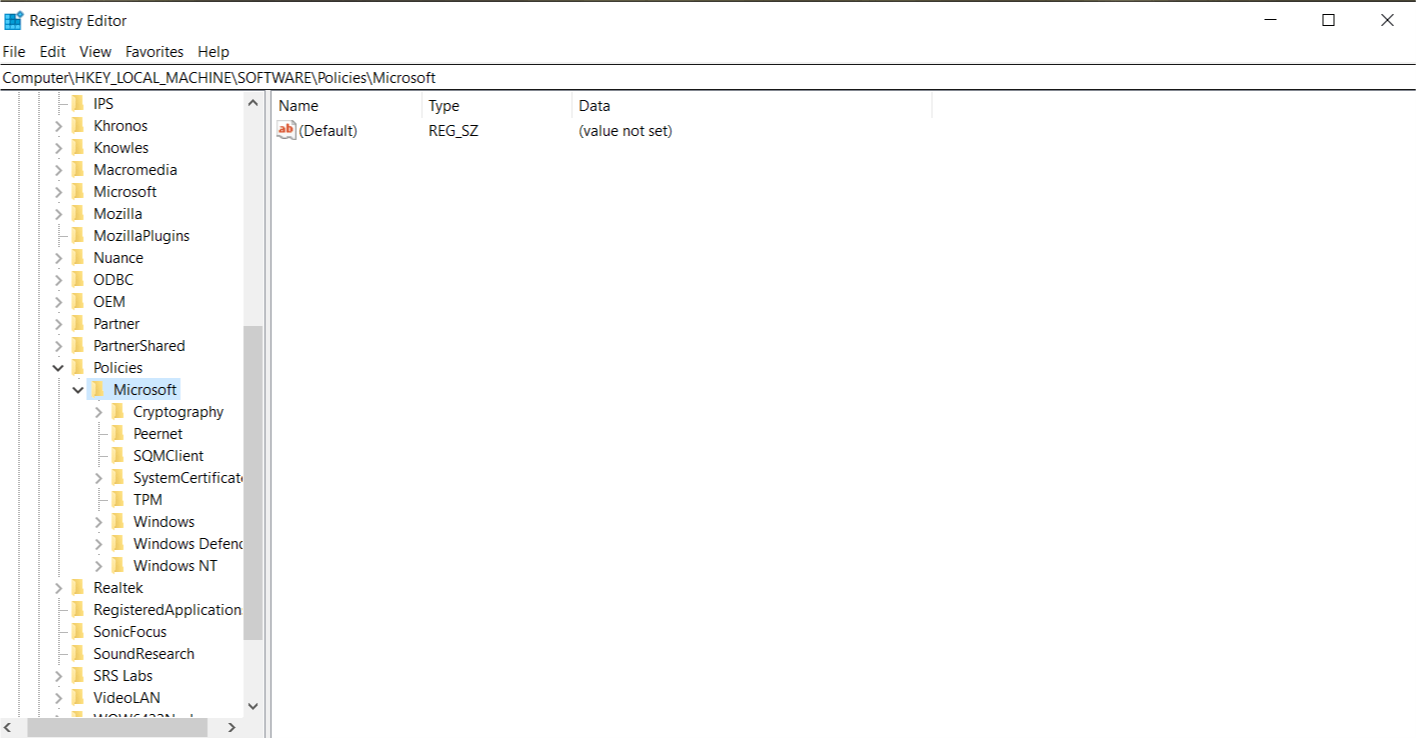
- Vyberte Windows Store a klikněte pravým tlačítkem myši na pravý panel ⇒ vyberte Nový ⇒ ‚DWord (32-bit) Value
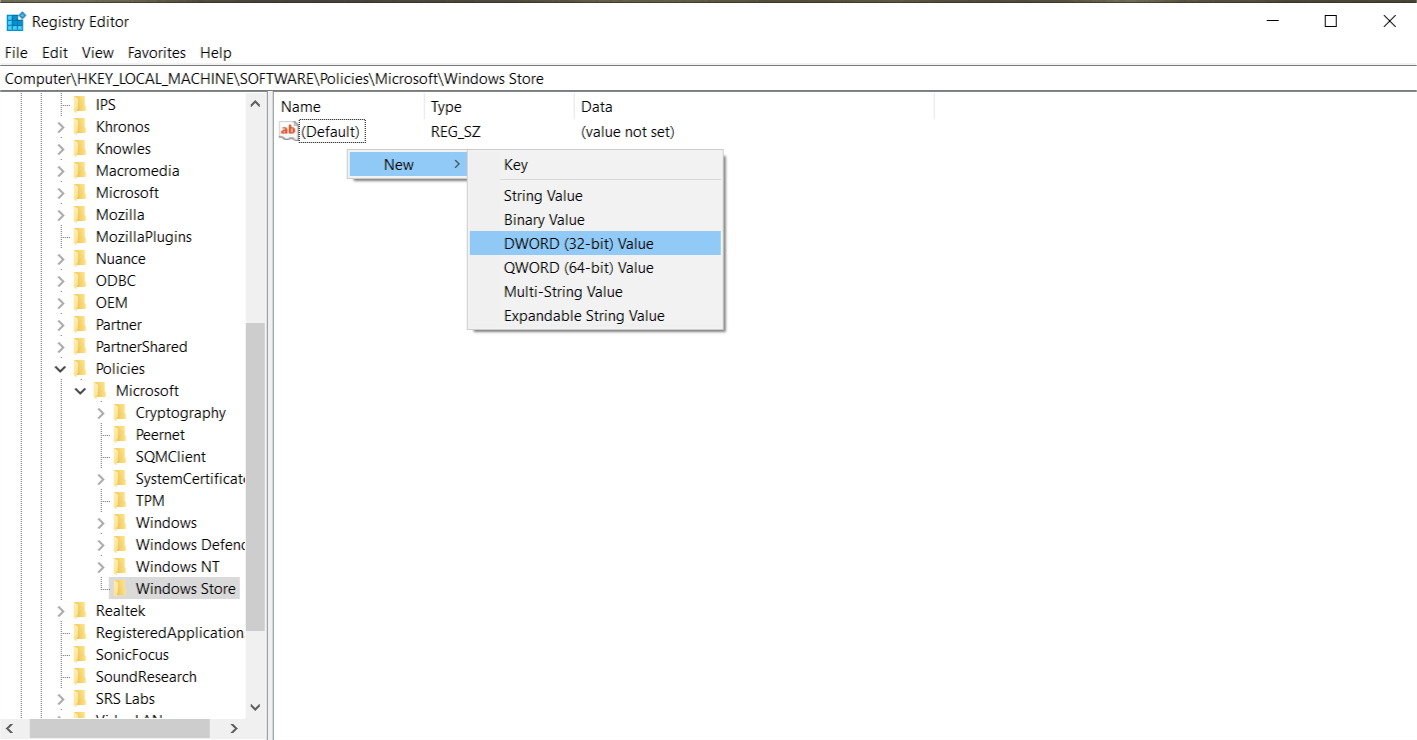
- Pojmenujte ji jako ‚RemoveWindowsStore‘. Otevřete soubor a vložte
- Vytvořte novou hodnotu DWORD v rámci klíče Windows Store, pojmenujte ji ‚RemoveWindowsStore‘ a přiřaďte jí hodnotu ‚1‘.
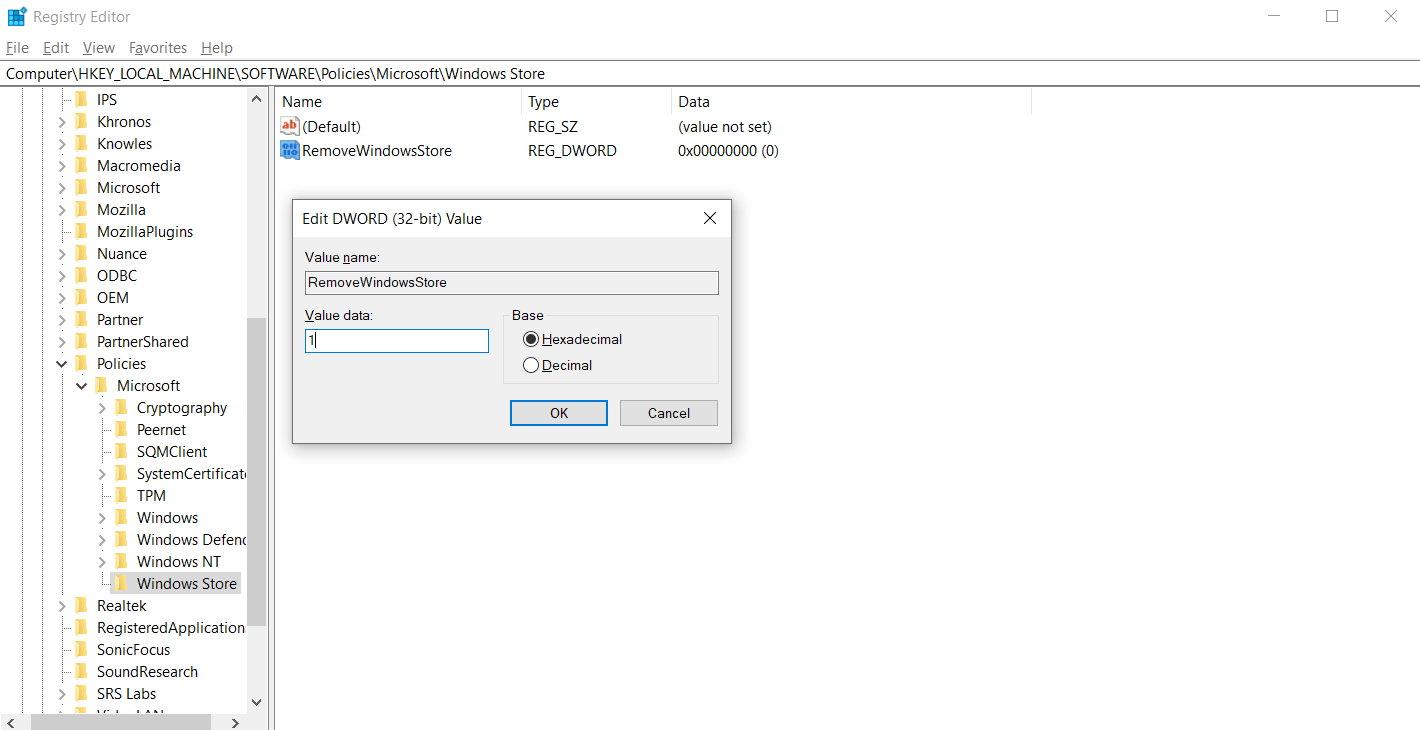
- Restartujte systém.
Zakázání Windows Store pomocí Editoru zásad skupiny
Pro uživatele Windows Pro a Enterprise můžete Windows Store zakázat také pomocí Editoru místních zásad skupiny. Stačí přejít do Konfigurace počítače > Šablony pro správu > Součásti systému Windows > Obchod.
Dvakrát klikněte na „Vypnout aplikaci Obchod“ na pravém panelu okna > Vyberte možnost Povoleno > Klikněte na tlačítko Použít. Restartujte systém.
Zakázat Clipsvc a AppXSvc
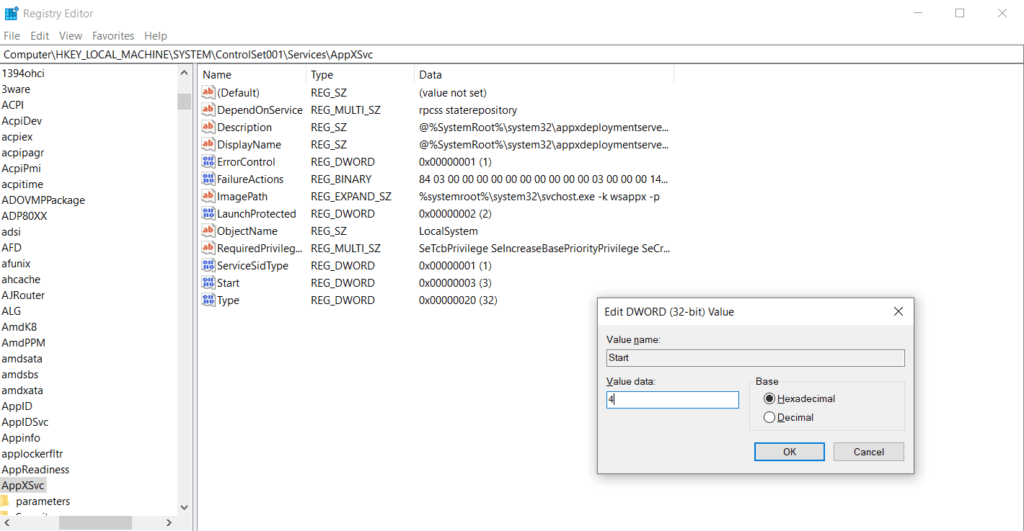
- Na Start Search zadejte ‚regedit‘ a stiskněte Enter
- Přejděte na ‚HKEY_LOCAL_MACHINE\SYSTEM\ControlSet001\Services\AppXSvc‘. Jednoduše zkopírujte výše uvedenou adresu do vyhledávacího řádku registru nahoře.
- Na pravém panelu Windows otevřete soubor ‚start‘ a změňte hodnotu ‚3‘ na ‚4‘.
- Restartujte systém
Postupujte stejným způsobem, abyste zakázali Clipsvc. Přejděte do ‚HKEY_LOCAL_MACHINE\SYSTEM\ControlSet001\Services\Clipsvc‘ a změňte hodnotu, jak je uvedeno výše.
Wsappx high disk usage FAQ
Aplikace Windows Store, jako je Malování 3D, Pošta, Lidé atd. se čas od času aktualizují. Je dokonce možné, že se některé operace z nějakého skrytého důvodu zaseknou a systém Windows se pokusí proces zopakovat v další relaci, což vysvětluje stoprocentní využití disku v systému Windows 10 po spuštění počítače.
Ne, Wsappx a související procesy jako AppXSVC a ClipSVC nenesou žádné viry ani malware. Alespoň jsem se u svého antivirového programu nesetkal s žádnými červenými příznaky. Pokud máte pochybnosti, stačí otevřít umístění souboru procesu. Pokud je proces uložen ve složce Windows 32, pak pravděpodobně nemáte co do činění s virem. Vždy jej můžete překontrolovat antivirovým programem prostřednictvím kontroly počítače na přítomnost virů nebo škodlivého softwaru.
Vysoké využití disku Konečné řešení
Je docela možné, že i když zakážete Wssapx, váš počítač stále běží pomalu. V takovém případě můžete přejít na našeho průvodce 100% využitím disku, který tomu učiní přítrž.
Také si přečtěte: Jak trvale/dočasně zakázat nástroj Windows Defender v systému Windows 10